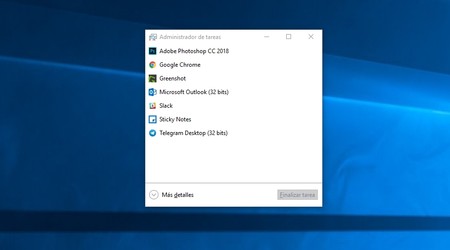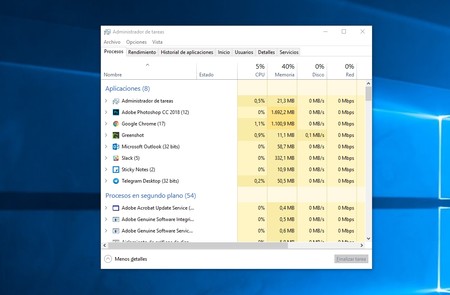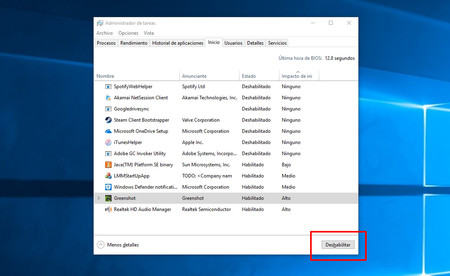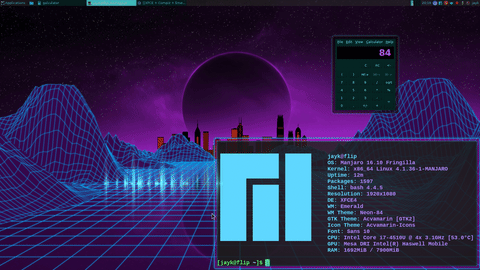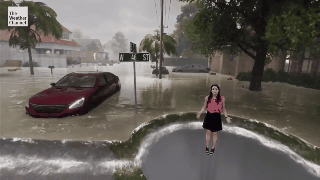Durante toda una década CleanMyMac ha logrado convertirse en un imprescindible para muchos usuarios de macOS. Si describimos esta herramienta de la forma más simple posible se trata de una utilidad de limpieza, una que con el paso del tiempo ha evolucionado para ofrecer bastante más que eso.
CleanMyMac X es la última versión que puedes usar desde macOS 10.10 hasta la versión más reciente, y una que viene cargada de novedades, pues ahora es capaz hacer cosas como eliminar malware o actualizar tus apps. Nosotros la hemos probado por un buen rato para comparar con la versión anterior y decirte si vale la pena pagar por ella.
Un enviado del cielo para MacBooks con poco espacio y memoria
Personalmente llevaba casi un año utilizando CleanMyMac 3, cuando me hice con un MacBook Air de apenas 128 GB se me ocurrió que sería buena idea utilizar alguna herramienta que me ayudara a gestionar espacio de forma simple, y de CleanMyMac siempre escuché cosas buenas.
Para mi grata sorpresa me encontré con una utilidad sumamente eficiente, no solo a la hora de mantener mi disco libre de basura, sino a la hora de ayudarme a recuperar RAM. Si tienes un Mac con solo 8 GB o menos y se te ocurre usar algo como Chrome, CleanMyMac es literalmente un enviado del cielo.
Si llegas a sentir que el Mac no te va tan rápido como debería, solo es cuestión de presionar un botón de CleanMyMac desde el panel de indicadores y listo. Es instantáneo y siempre puedes estar monitorizando desde ese indicador como anda tu consumo de recursos sin tener que abrir el Monitor de Actividad y escarbar entre procesos y procesos que matar.
CleanMyMac X es el compañero perfecto que siempre puede liberar un poco más de espacio y memoria por ti
Con CleanMyMac X esa gestión y optimización de recursos es aún mejor, ahora tienes nuevas herramientas para localizar y cerrar aplicaciones colgadas, controlar lo que tienes en ejecución y además gestionar las apps que se ejecutan al iniciar sesión.
Algo que me encanta de esas herramientas de optimización es que te dividen las aplicaciones de inicio y los «Launch Agents», es decir, esas pequeñas aplicaciones auxiliares de otros productos que también consumen recursos y que a veces vale la pena desactivar.
Ahí también te muestran procesos de alto consumo y aplicaciones colgadas. Y además tienes un buscador en caso de que vengas a «matar» algo en específico.
Mantenimiento a prueba de novatos
En las funciones de mantenimiento tienes múltiples opciones, la primera y mi predilecta es la de liberar RAM, simplemente funciona, no es una ilusión. Luego tienes scripts de mantenimiento, limpieza de caché de DNS, reconstrucción de launch services, etc.
Todas esas utilidades sirven para hacer cosas como mejorar la velocidad de tu Mac, mantener el funcionamiento óptimo todos los días, solucionar problemas de red, solucionar problemas con iconos de tipo de archivo, optimizar Spotlight, etc.
Si tienes un problema con tu Mac, es probable que en alguna sección de CleanMyMac X encuentres la solución
Lo mejor de todo es que CleanMyMac X te explica para qué exactamente sirve cada cosa, cuándo debes usarla si se te presentan problemas específicos, y además te recomiendan cada cuanto tiempo es ideal ejecutar cada uno.
Accesible es el adjetivo que mejor describe a esta app, tan solo al iniciar puedes llevar a cabo el análisis inteligente que de una vez te dice que tareas de mantenimiento necesita tu Mac. Es total y absolutamente a prueba de novatos.
Y a pesar de esto, si quieres más información también te ofrecen detalles sobre todo para que sepas lo que estás haciendo siempre.
El triturador de basura perfecto para Mac
Por supuesto, una app de limpieza tiene que tener su mayor fuerte justamente en eso. Eliminar basura es el objetivo principal de esta app, y ahora no solo elimina cosas inservibles, sino potencialmente dañinas.
CleanMyMac X tiene las herramientas de siempre: eliminar basura del sistema, de Fotos, de Mail, de iTunes y de la papelea. Seguimos teniendo el buscador de archivos grandes y viejos para liberar espacio, la trituradora que sirve para eliminar datos de forma segura, y el desinstalador de apps que suele eliminar todo rastro de los programas instalados de forma más eficiente que si solo borramos la app de la lista en el Finder.
Actualizar las apps que no están en la Mac App Store es mucho mejor con CleanMyMac X
Sin embargo, ahora tenemos un par de opciones adicionales. La eliminación de malware que nos permite detectar cualquier tipo de vulnerabilidad en Mac, que aunque sufre de muchísimas menos amenazas que Windows, sí existen y no son un mito.
Y, tenemos además un nuevo gestor de actualizaciones de nuestras apps. Esta es otra función que también me encanta, porque más de la mitad de mis apps favoritas no están en la Mac App Store, y ahora cuando tengan nueva versión puedo conocer las novedades directamente desde CleanMyMac X y decidir si actualizar.
Todo lo bueno tiene un precio
CleanMyMac X es una excelente mejora sobre la base de un producto que ya era bastante robusto para empezar. Es una app llena de herramientas útiles, fáciles de usar, y además tiene un diseño de ensueño, algo que para muchos es importante.
Pero todas estas cosas no son gratis, de hecho, para muchos pueden resultar bastante costosas. La suscripción anual a CleanMyMac X cuesta 39,95 euros, o tienes la opción de comprar una licencia de por vida por 89,95 euros y solo funciona en un Mac.
CleanMyMac X vale lo que cuesta, pero no se ajustará al presupuesto de todos
Si compras licencias para más dispositivos obtienes algunos descuentos, y si ya tienes una versión anterior del programa, puedes actualizar a CleanMyMac X con 50% de descuento. También esta la opción de suscribirse a servicios como Setapp que incluyen esta y decenas más de apps premium para Mac por menos de 10 euros al mes. En cualquier caso, existe un periodo de pruebas gratuito de 14 días.
CleanMyMac X vale lo que cuesta, pero al final la decisión de pagar dependerá de tus necesidades y de si entra en tu presupuesto de apps, después de todo, cada vez usamos más apps y servicios y todos quieren pasarse al modelo de suscripción. Vamos a empezar a necesitar otro sueldo solo para pagar suscripciones.
En Genbeta | Chrome 69, análisis: nuevo look, misma hambre de memoria
También te recomendamos
Probamos RememBear, el gestor de contraseñas de TunnelBear ya disponible en Windows, Mac, iOS y Android
Riffstation Pro, la app de escritorio de Fender para aprender a tocar canciones ahora es gratis en Windows y Mac
Un par de chicos listos: smartphones y smart TVs, la revolución del ocio tecnológico mano a mano
–
La noticia
CleanMyMac X, análisis: una perfecta evolución de la herramienta ideal para gestionar todos los recursos de tu Mac
fue publicada originalmente en
Genbeta
por
Gabriela González
.